电脑启动过程中突然断电启动不了怎么办
更新时间:2024-06-02 16:47:31作者:xiaoliu
电脑在启动过程中突然断电是一种比较常见的情况,但是当电脑无法再次启动时,就会让人感到困扰,停电导致电脑无法正常开启,可能是由于硬件损坏、系统错误或者电源问题所致。在遇到这种情况时,我们应该先检查电源是否正常,然后再逐步排除可能的故障原因,以便及时解决问题,确保电脑能够正常启动。
具体方法:
1.突然断电导致电脑不能正常开机,怎么解决需要重新安装系统吗?
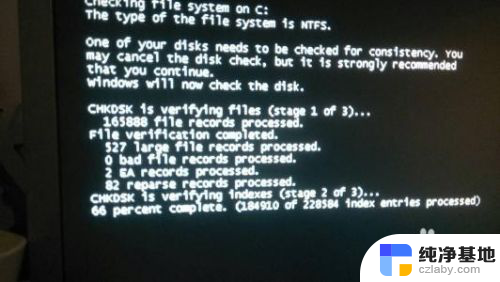
2.首先,突然断电导致电脑不能正常开机,并不一定是系统故障
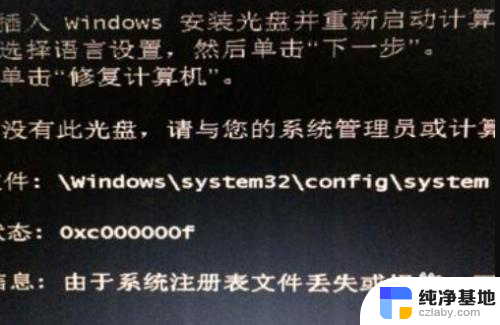
3.根据以下的方法进行排除
第一,在断开电源的前提条件下。打开主机箱侧盖将内存条取下来,更换内存安装插槽的位置。

4.第二,找到主板电池。并且将主板电池取下来,放电15秒到20秒钟,也可以使用主板,电池旁边的跳线帽短接主板恢复主板默认设置,基本突然断电,导致不能正常开机,都可以通过此方法,先排除硬件错误

5.第三,借助U盘PE系统。重新启动电脑使用快捷方式ecs,F10,f11或者f12,等快捷方式选择U盘启动,排除因为突然断电,无法识别电脑主硬盘,或者系统错误导致不能正常进入系统界面的原因

6.很多电脑都有系统备份的,可以选择自行恢复出厂系统。第四,就是用另一台电脑连接,进行系统重装。

以上就是电脑启动过程中突然断电启动不了怎么办的全部内容,如果遇到这种情况,你可以根据小编的操作进行解决,非常简单快速,一步到位。
- 上一篇: 打印机怎么扫描成电子版
- 下一篇: 主机电脑能不能连蓝牙
电脑启动过程中突然断电启动不了怎么办相关教程
-
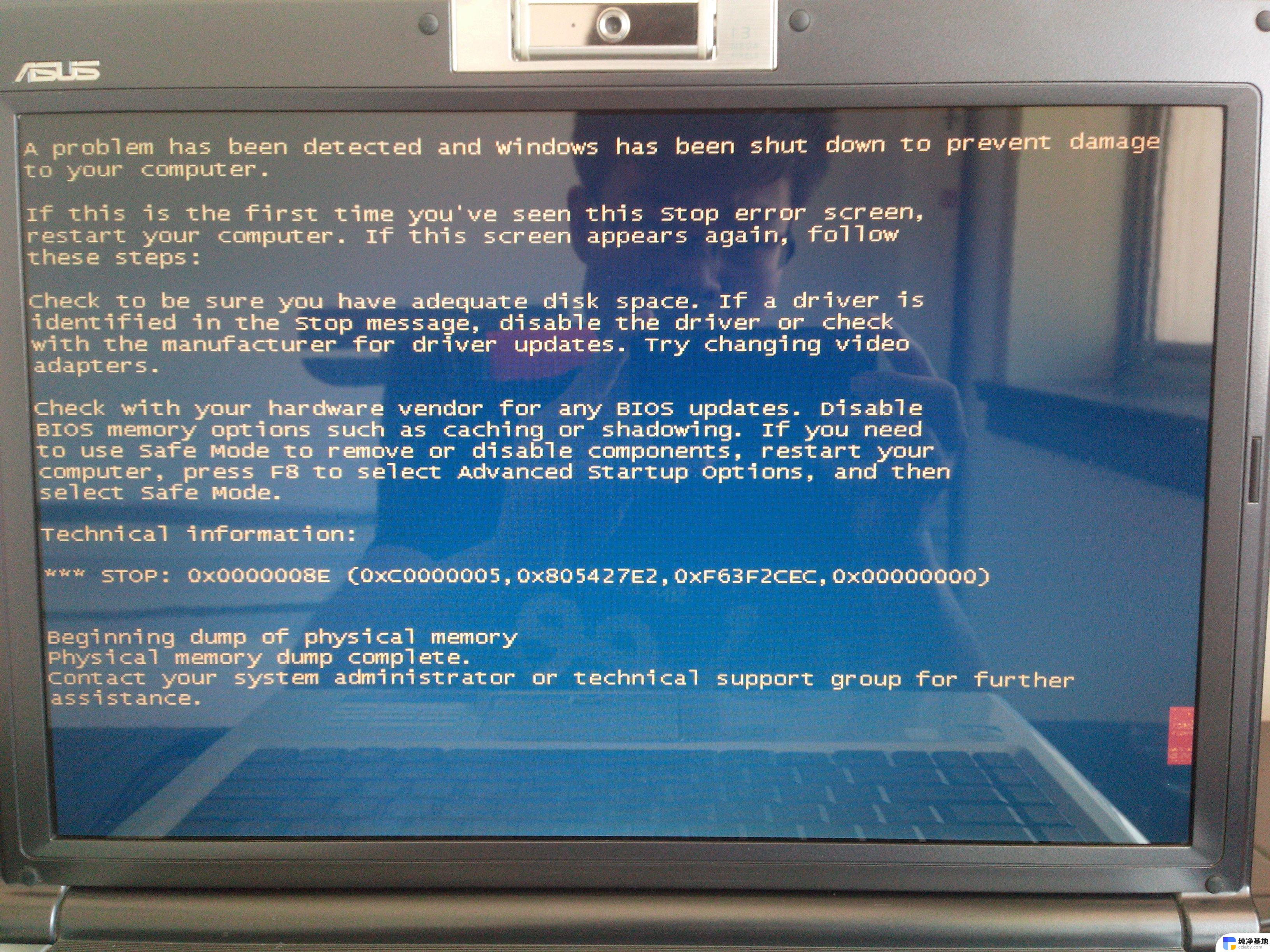 电脑通电启动不了怎么办
电脑通电启动不了怎么办2024-02-06
-
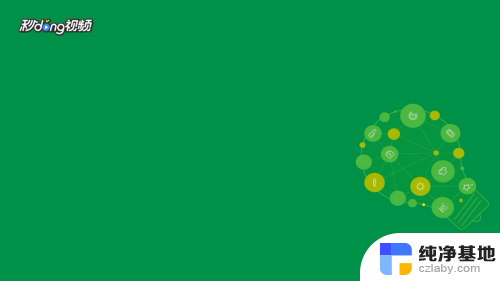 电脑突然保存不了文件怎么办
电脑突然保存不了文件怎么办2024-04-12
-
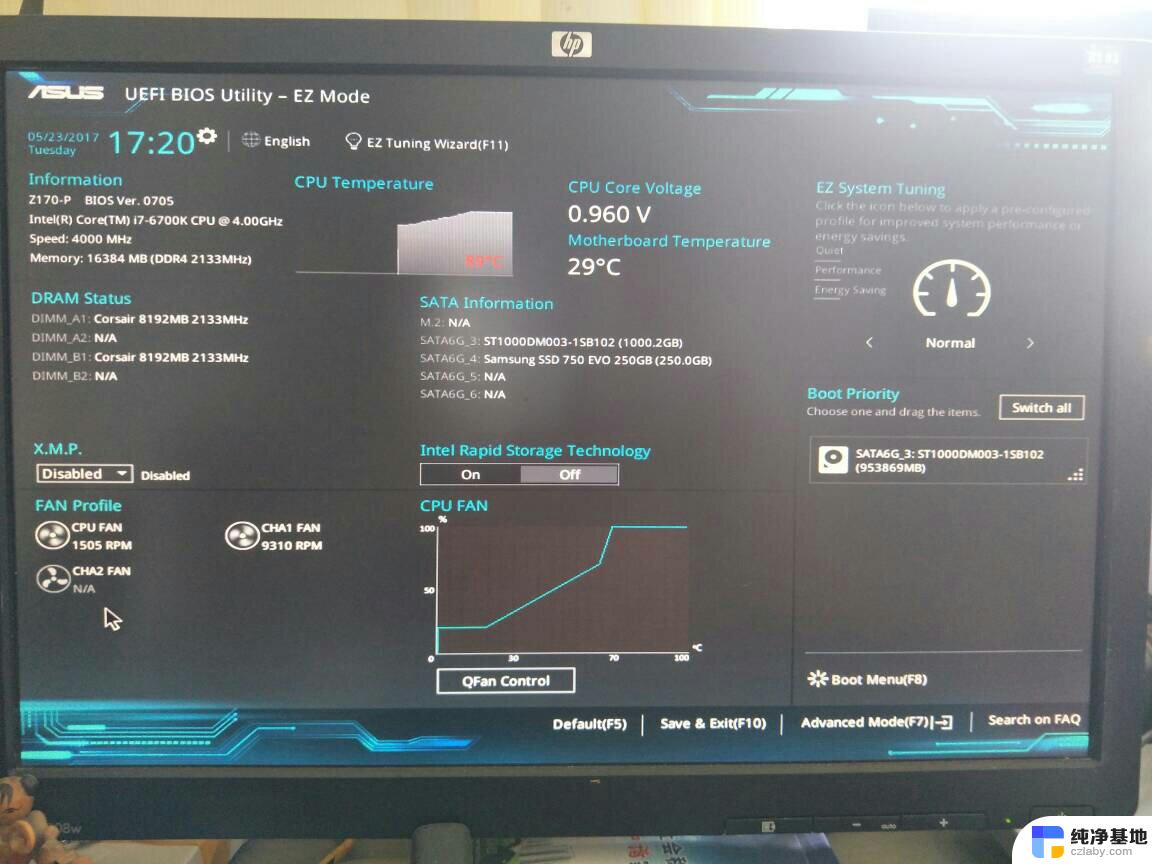 电脑cpu突然温度过高怎么办
电脑cpu突然温度过高怎么办2024-04-22
-
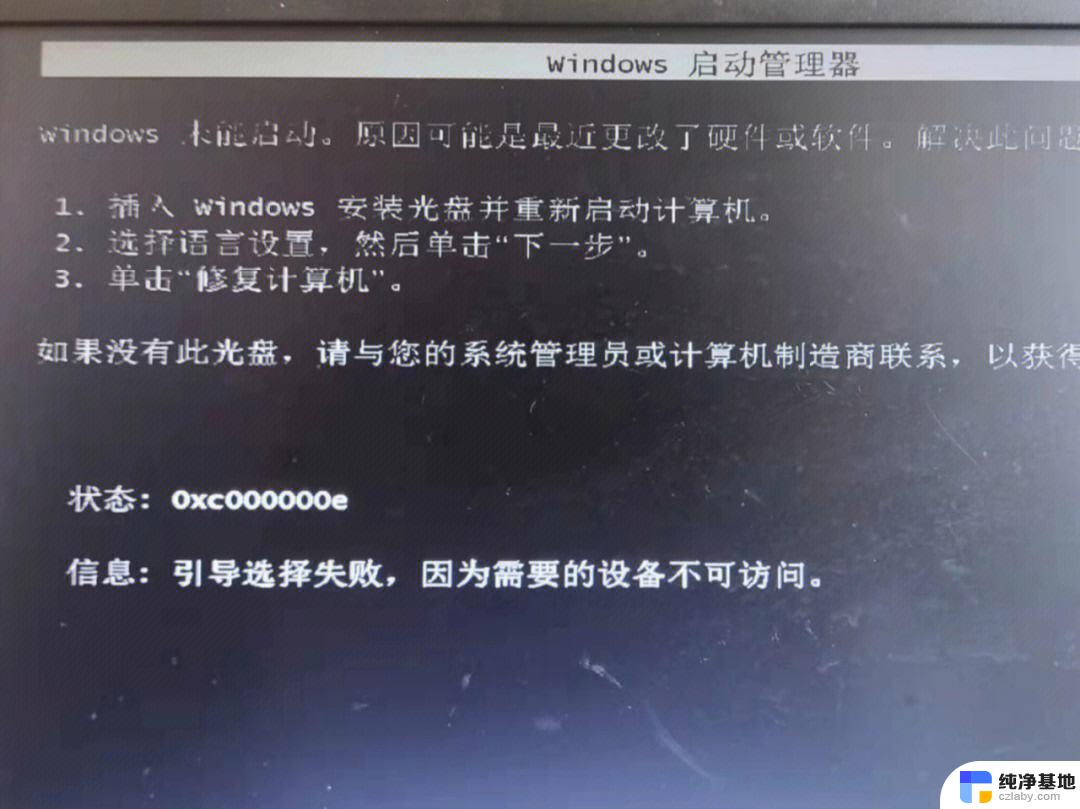 电脑硬盘不能启动怎么办
电脑硬盘不能启动怎么办2024-08-22
电脑教程推荐